تثبيت ويندوز xp من القرص. إعادة تثبيت نظام التشغيل Windows Xp للدمى. عملية تثبيت نظام التشغيل Windows XP
يصف هذا القسم بمزيد من التفاصيل كافة الخطوات لتثبيت نظام التشغيل Windows XP Professional. إجراءات تثبيت نظام التشغيل Windows XPالإصدار المنزلي هو عملية قريبة من إجراء إكمال المهام - الإصدار الاحترافي. بدءًا من كون Windows XP Pro نظام تشغيل أكثر تقدمًا، فبالنظر إليه سنكون قادرين على توضيح إجراء التثبيت، ولكن بطريقة مختلفة.
سيكون الحل الأمثل والأصح لتثبيت نظام التشغيل Windows XP هو حالة "إزالة" نظام التشغيل السابق بالكامل وحذف كافة الملفات والمجلدات. ليس الأمر صعبًا، لإجراء تثبيت نظيف، يجب عليك اتباع بعض الإرشادات. أي أنه يتعين عليك التحقق من قائمة توافق نظام التشغيل Windows XP للتأكد من أن أجهزتك مدعومة بنظام التشغيل XP. من الممكن التحقق من التوافق عبر الإنترنت لتنزيل برامج التشغيل لنظام التشغيل Windows XP. تأكد من حفظ أية برامج تشغيل ضرورية على قرص مرن أو قرص مضغوط قبل بدء التثبيت.
يمكن أيضًا تثبيت Windows XP من محرك أقراص USB (محرك أقراص فلاش). للقيام بذلك، تحتاج إلى إعداد محرك أقراص فلاش USB نفسه. تم وصف كيفية القيام بذلك هنا: . يعد ذلك ضروريًا عندما يكون لديك جهاز كمبيوتر محمول أو محرك أقراص معطل. لا يختلف إجراء التثبيت نفسه عن التثبيت من القرص. باستثناء تحديد أولوية التمهيد في BIOS، في حالتنا، سنقوم بالتثبيت من القرص.
لذلك، يتم حفظ كافة إصدارات نظام التشغيل Windows XP من قرص التمهيد المضغوط. للتمهيد من قرص CD/DVD-ROM، تحتاج إلى ضبط تسلسلات التمهيد. ابحث عن تسلسل التمهيد في علامة التبويب BOOT، وفقًا لإعدادات BIOS لديك، وتأكد من أن الجهاز يأتي أولاً - من محرك الأقراص المضغوطة/أقراص DVD. الآن فقط يمكنك المتابعة إلى القوائم التالية بالترتيب:
دليل حول كيفية تثبيت نظام التشغيل Windows XP على كمبيوتر محمول وكمبيوتر
الخطوة 1- قم بتشغيل جهاز الكمبيوتر الخاص بك ثم ضع القرص المضغوط الخاص بنظام التشغيل Windows XP في محرك الأقراص المضغوطة/أقراص DVD. سيكتشف الكمبيوتر القرص المضغوط تلقائيًا وستتلقى الرسالة التالية: "اضغط على أي مفتاح للتمهيد من القرص المضغوط". هذا جيد. الآن، بمجرد أن يبدأ الكمبيوتر في التحميل من القرص الخاص بك، سيتم عرض النافذة التالية:
الخطوة 2- الآن عليك الضغط على F6 حتى يتم تثبيت برامج التشغيل الإضافية: SCSI أو Raid. إذا كنت تستخدم محرك الأقراص الثابتة IDE، فلن تحتاج إلى الضغط على المفتاح F6. إذا كنت تستخدم محرك أقراص ثابتة SCSI أو SATA، فيجب عليك الضغط على المفتاح F6، وإلا فلن يتعرف Windows على محرك الأقراص الثابتة أثناء التثبيت. تأكد من التحقق من وجود برامج تشغيل Raid على القرص المرن. تأتي برامج التشغيل عادةً على قرص مضغوط، يمكنك نسخه إلى قرص مرن جاهز للتثبيت.
الخطوة 3- انقر فوق "S" للإشارة إلى رغبتك في تثبيت جهاز إضافي.
الخطوة 4- سيُطلب منك إدخال قرص مرن به برامج تشغيل Raid أو SCSI. يجب عليك الاستمرار في اتباع الإرشادات التي يقدمها نظام التثبيت. اضغط على مفتاح الإدخال بعد إدخال القرص.
الخطوة 5- فيما يلي قائمة Raid لبرامج التشغيل الخاصة بمحرك الأقراص الثابتة لديك. الآن يجب عليك تحديد برنامج التشغيل المطلوب والصحيح لجهازك، وانقر فوق مفتاح الإدخال.
الخطوة 6- بعد ذلك، سوف تحصل على تثبيت Windows XP Professional على الشاشة. لديك الفرصة لتثبيت مكونات جديدة لجهاز الكمبيوتر الخاص بك، أو "إصلاح" التثبيت السابق، أو تحديد إنهاء (إنهاء العملية). وبما أننا قررنا إجراء تثبيت جديد وكامل، فما عليك سوى النقر فوق "إدخال" للمتابعة.

الخطوة 7— ستفتح لك نافذة لقبول النسخة المرخصة وموافقتك. اضغط على الزر "F8" لقبول الشروط ومتابعة التثبيت:

الخطوة 8 —نفذ هذا الإجراء بعناية!سيتم إنشاء قسم هنا، وسيتم تثبيت Windows هناك. إذا كان لديك قرص جديد غير منسق استلمته قبل هذا الإجراء، فهو مشابه للقرص الموضح أدناه. في حالتنا، حجم القرص هو 10237 ميجابايت. هنا يمكنك اختيار تثبيت Windows على القرص دون إنشاء قسم، أي أنه سيتم استخدام مساحة القرص بالكامل. إذا كانت هذه الخطوة تبدو صحيحة بالنسبة لك، فما عليك سوى المضي قدمًا والضغط على زر الإدخال، وسيقوم Windows تلقائيًا بتقسيم محرك الأقراص وتهيئته كمساحة قرص واحدة كبيرة.
ومع ذلك، لهذا العرض التوضيحي سأقوم بإنشاء قسمين. يمكن أن يكون حجم القسم الأول 6001 ميجابايت (محرك الأقراص C :) وسيكون القسم الثاني أصغر قليلاً - 4228 ميجابايت (محرك الأقراص E :). يمكننا إنشاء قسمين، أحدهما يخزن تطبيقات Windows والآخر يخزن بياناتنا. لذا، في المستقبل، إذا حدث أي خطأ في عمليات تثبيت Windows لدينا، مثل فيروس أو برنامج تجسس، فيمكننا إعادة تثبيت Windows على محرك الأقراص C: ولن تتأثر بياناتنا الموجودة على محرك الأقراص E:. يرجى ملاحظة أن لديك الفرصة لاختيار أي حجم القسم الذي تراه مناسبًا. لنفترض أنه إذا كان لديك محرك أقراص ثابت بسعة 320 جيجابايت، فيمكنك تقسيمه إلى قسمين بسعة 160 جيجابايت.
انقر فوق "C" لإنشاء قسم.

الخطوة 8- سيعرض Windows معلومات حول الحجم الإجمالي للقرص الصلب، ويسألك عن المبلغ الذي تريد تخصيصه للقسم الذي أنت على وشك إنشائه. سأختار 6001 ميجابايت. ستظهر الشاشة الموضحة أدناه. لاحظ أنه يظهر "C:" هو القسم 1 ثم الحجم 6001 ميجابايت. هذا يعني أنه تم إنشاء القسم. لا يزال لدينا 4236 ميجابايت من المساحة غير المخصصة. الآن حدد المساحة غير المخصصة بالنقر فوق مفتاح السهم. اضغط على "C:" لإنشاء قسم جديد. سترى المساحة الإجمالية المتاحة للقسم الجديد. ما عليك سوى الاختيار، في حالتنا 4236 ميجابايت.

الخطوة 9- الآن سترى أن كلا القسمين موجودان في القائمة. القسم 1 (القرص C :) 6001 ميجابايت والقسم 2 (القرص E :) 4228 ميجابايت. سيكون لديك أيضًا 8 ميجابايت من المساحة غير المخصصة. لا تقلق بشأن ذلك. فقط اتركه. عادةً ما يكون لدى Windows بعض المساحة غير المخصصة. ربما تتساءل عما حدث لمحرك الأقراص D:. يتم تخصيص Windows تلقائيًا لمحرك الأقراص D: الموجود على القرص المضغوط/أقراص DVD.
حدد القسم 1 (محرك الأقراص C :)، ثم انقر فوق Enter.

الخطوة 10— حدد تنسيق القسم باستخدام نظام الملفات NTFS - يوصى باستخدام نظام الملفات لهذا الإجراء. إذا تم تهيئة القرص الصلب قبل بدء العمل، فيمكنك تحديد التنسيق السريع NTFS. لقد اخترنا NTFS لأنه يوفر العديد من ميزات الأمان، ويتعامل مع أحجام الأقراص الكبيرة، ويحتوي على العديد من ميزات التنسيق الآمن.

الآن، سيبدأ Windows في تهيئة محرك الأقراص "C:" ونسخ ملفات برنامج التثبيت، كما هو موضح في الصورتين أدناه:
الخطوة 11– بمجرد اكتمال التثبيت ونسخ جميع الملفات الضرورية إلى جهاز الكمبيوتر الخاص بك، سيتم تحذيرك من أنه سيتم إعادة تشغيل جهاز الكمبيوتر الخاص بك. لا تقم تحت أي ظرف من الظروف بإزالة القرص المضغوط من XP. بعد تشغيل جهاز الكمبيوتر، سيتم عرض علامة، ولكن هذه المرة لا تضغط على أي مفتاح عندما تظهر الرسالة "اضغط على أي مفتاح للتمهيد من القرص المضغوط"، وما إلى ذلك، وبعد بضع ثوانٍ، سيستمر برنامج التثبيت. سيرشدك معالج إعداد Windows XP خلال عملية التثبيت لجمع معلومات حول جهاز الكمبيوتر الخاص بك.
الخطوة 12- اختر منطقتك ولغتك.

الخطوة 13— أدخل الاسم المطلوب واسم المنظمة.

الخطوة 14. أدخل مفتاح المنتج الخاص بك.
الخطوة 15— اسم الكمبيوتر وأدخل كلمة مرور المسؤول (يمكنك الاستغناء عنها إذا كنت المستخدم الوحيد على هذا الكمبيوتر). لا تنس كتابة كلمة مرور المسؤول.

الخطوة 16- أدخل التاريخ والوقت الصحيح وحدد المنطقة الزمنية الخاصة بك.

الخطوة 17— لتكوين الشبكة، حدد عادي وانقر فوق “التالي”

الخطوة 18— حدد اسم مجموعة العمل أو المجال. إذا لم تكن عضوا في المجال، فاترك الإعدادات الافتراضية وانقر على "التالي". سيتم إعادة تشغيل Windows مرة أخرى وسيقوم الآن بتكوين الشاشة

الخطوة 19- سيبدأ Windows في النهاية ويعرض شاشة رسالة الترحيب. اضغط على المفتاح "التالي" للمتابعة.

الخطوة 20- حدد "المساعدة في حماية جهاز الكمبيوتر الخاص بي، وقم بتشغيل التحديثات التلقائية وانقر فوق "التالي".

الخطوة 21- بعد ذلك، عليك أن تختار كيفية الاتصال بالإنترنت. إذا كنت متصلاً بجهاز توجيه أو شبكة محلية، فحدد: "نعم، سيتم توصيل هذا الكمبيوتر بالإنترنت من خلال شبكة محلية أو شبكة منزلية". إذا كان لديك مودم اتصال هاتفي، فحدد: "لا، سيتصل هذا الكمبيوتر مباشرة بالإنترنت." ثم انقر فوق الزر "التالي".

الخطوة 22— انتهيت، الآن ما الذي تحتاجه لتنشيط Windows؟ حدد "نعم" إذا كنت تريد تنشيط Windows عبر الإنترنت. حدد "لا" إذا كنت تريد ترك التنشيط لوقت لاحق.

الخطوة 23- قم بإضافة المستخدمين الذين سيتم اشتراكهم في هذا الكمبيوتر وانقر فوق "متابعة".

الخطوة 24- سيعرض نظام الكمبيوتر نافذة مشابهة لـ "شكرًا لك"، يجب عليك تأكيد اكتمال التثبيت. انقر فوق الزر "تم".

الخطوة 25. الآن يجب عليك فرض إعادة تشغيل الكمبيوتر والدخول، إذا جاز التعبير، إلى "نظام تشغيل نظيف" مرة أخرى.

الخطوة 26- يجب عليك الآن التحقق من إدارة الأجهزة والتأكد من تحميل كافة برامج التشغيل أو إذا كان هناك أي تعارضات. من قائمة ابدأ، حدد ابدأ -> الإعدادات -> لوحة التحكم. انقر على أيقونة النظام، ثم من نافذة خصائص النظام، حدد علامة التبويب الأجهزة، ثم انقر على إدارة الأجهزة.

سترى علامة تعجب صفراء "!" مقابل أي من الأجهزة المدرجة، فهذا يعني أنه لم يتم اكتشاف أي برامج تشغيل أو تم تحميل برامج التشغيل بشكل غير صحيح. في حالتنا، لدينا وحدة تحكم فيديو (متوافقة مع VGA) لم يتم تثبيت أي برامج تشغيل عليها.
لتثبيت برنامج التشغيل يدويًا، استخدم الإجراء التالي:
(أ)من مدير الأجهزة، انقر نقرًا مزدوجًا على الجهاز الذي يحتوي على علامة التعجب.
(ب)سيؤدي هذا إلى فتح نافذة خصائص الجهاز.
(ج)انقر فوق علامة التبويب برنامج التشغيل.
(د)انقر فوق الزر "تحديث برنامج التشغيل".
يمكنك الآن الحصول على حلول متعددة. الحل الأول يبحث تلقائيًا عن برنامج التشغيل المطلوب. تسمح لك المعلمة الثانية بتحديد موقع السائق. إذا كنت لا تعرف موقع برنامج التشغيل، فحدد البحث التلقائي، والذي يمكنه العثور على برنامج التشغيل المطلوب من الشركة المصنعة على القرص المضغوط أو القرص المرن المرفق. سيقوم Windows بتثبيت برامج التشغيل الضرورية وقد يطلب منك إعادة تشغيل جهاز الكمبيوتر الخاص بك حتى تدخل التغييرات حيز التنفيذ. استخدم هذا الإجراء لتثبيت برامج التشغيل لكافة الأجهزة التي تحتوي على علامة تعجب. سيتم تثبيت Windows بالكامل وسيكون جاهزًا للاستخدام عند عدم وجود المزيد من علامات التعجب في "إدارة الأجهزة".
في عالم المعلومات الحديث، يرتبط كل شيء بأجهزة الكمبيوتر الشخصية، ومعظمها يعمل بنظام التشغيل Windows. على الأرجح، لديك أيضًا أنظمة من Microsoft مثبتة في المنزل. هذه الأنظمة جيدة للجميع، ولكنها قد تكون أيضًا مليئة بالعربات التي تجرها الدواب. ولذلك، فإن المعرفة حول تثبيت أنظمة التشغيل لن تكون زائدة عن الحاجة. في هذه المقالة سأحاول أن أشرح ذلك ببساطة قدر الإمكان كيفية تثبيت النوافذ(ويندوز إكس بي).
دعونا نبحث عن صورة على الإنترنت. للقيام بذلك، يمكنك الدخول في خط المتصفح تحميل ويندوز xp sp3. توصي العديد من الموارد بتثبيت إصدارات نظيفة من نظام التشغيل Windows XP؛ ويمكنك العثور عليها عن طريق الكتابة في متصفحك ويندوز إكس بي MSDN. الخيار لك. أنا شخصياً أحب تصميمات Windows XP الخاصة بـ IDimm. يمكنك العثور عليها عن طريق الدخول في سطر المتصفح idimm.
في الوقت الحالي، تحمل هذه التجميعات الاسم التالي: Windows XP SP3 IDimm Edition Full/Lite 24.12 RUS (VLK) (2012) روسي. أولئك. هناك مجموعتان: كاملة - كاملة وخفيفة الوزن. يشير إدخال VLK إلى أن هذا التجميع لا يتطلب التنشيط. الشيء الوحيد الذي قد تحتاجه هو المفتاح. يمكنك العثور عليها في المعلومات عند تنزيل الصورة وحفظها. اقرأ هناك كيف تختلف الإصدارات الكاملة والخفيفة وحدد الإصدار الذي تحتاجه. أنا أحب النسخة الكاملة.
زائد آخر لهذه الجمعيات. لقد أضافوا حزمة برنامج التشغيل "AHCI MassStorage" للقدرة على العمل في وضع AHCI. هذا الوضع مسؤول عن دعم تقنية NCQ، والتي يمكنها تحسين أداء محرك الأقراص بشكل كبير، وبالتالي النظام ككل. لذلك، سوف نقوم بتثبيت نظام التشغيل في وضع AHCI.
يمكنك تنزيل الصورة من الموقع http://idimm72.ucoz.net/، لكنها ليست مريحة وبطيئة. من الأفضل العثور على هذا التجميع وتنزيله بسرعة على . على سبيل المثال أو.
الملف الذي تم تنزيله يحمل الاسم: WindowsXP_SP3_IDimm_Edition_Full_v.24.12.isо.
قبل نسخ الملف على القرص، يجب عليك التحقق للتأكد من عدم حدوث أي خطأ أثناء عملية التنزيل وأن الصورة التي تم تنزيلها مطابقة تمامًا للصورة الأصلية بنسبة 100%.
علامة تبويب تجزئة الملف
انسخ مبلغ MD5 الموضح أدناه والصقه في حقل مقارنة التجزئة:. إذا كان الملف مطابقًا للأصل، فسيظهر "طائر" أخضر بدلاً من صورة مع علامة استفهام؛ وإذا لم يكن كذلك، فسيظهر صليب أحمر.
في بداية التحميل ستظهر لك النافذة التالية نحن لا نلمس أي شيء. نحن ننتظر

تظهر قائمة تحتوي على العديد من خيارات التمهيد للاختيار من بينها. يختار التثبيت شبه التلقائي لنظام التشغيل Windows XP.

قائمة قرص تثبيت نظام التشغيل Windows XP
الفرق بين التثبيت العادي وشبه التلقائي لنظام التشغيل Windows XP هو أنه في الأخير يتم التخلص من مشاركة المستخدم قدر الإمكان.
بعد أن يبدأ الاختيار تثبيت ويندوز.

عادةً ما تكون 5 جيجابايت كافية لتثبيت نظام التشغيل Windows XP وحده، ولكن إذا كنت تخطط لتثبيت البرامج على قرص النظام (القرص المثبت عليه نظام التشغيل)، فمن المستحسن جعله أكبر.

اختيار قسم للتثبيت

ضبط الوقت والتاريخ
نعود إلى نافذة التثبيت الرئيسية

النافذة الرئيسية لتثبيت الويندوز
تتم إعادة تشغيل نظام التشغيل Windows XP بعد اكتمال التثبيت

سيُطلب منك أيضًا الانتظار لبعض الوقت

في النافذة التالية، تحتاج إلى إدخال المستخدم أو المستخدمين الذين سيعملون على الكمبيوتر. يجب إدخال مستخدم واحد على الأقل

مستخدمي الكمبيوتر
اكتمل تثبيت نظام التشغيل


عملية التثبيت للبرامج الإضافية هي كما يلي

تثبيت البرامج المختارة
تم الانتهاء من تثبيت نظام التشغيل Windows XP بنجاحإذا رأيت الصورة أدناه على جهازك

تم تثبيت نظام التشغيل.
تثبيت برامج التشغيل
خاتمة
تم فحص المقال كيفية تثبيت نظام التشغيل Windows XP. وهي: أين وكيف يتم تنزيل صورة نظام التشغيل، وكيفية نسخ الصورة التي تم تنزيلها على القرص، وكيفية تثبيت نظام التشغيل مباشرة وكيفية تثبيت برامج التشغيل. في المرة الأولى، سيكون التثبيت صعبًا ويستغرق وقتًا طويلاً، ولكن في كل مرة ستحصل عليه بشكل أسهل وأسرع. في جوهرها، نظام التشغيل هو نفس البرنامج مثل الآخرين، فقط مع الفروق الدقيقة في التثبيت.
كيفية إنشاء قرص تمهيد موثوق لنظام التشغيل Windows XP
سؤال آخر ملح للغاية هو كيفية إنشاء قرص تمهيد أو تثبيت بشكل صحيح باستخدام إصدار Windows XP، فلنكتشف ذلك. على الرغم من أن نظام التشغيل Windows XP قديم بالفعل، فهو مناسب تمامًا لأجهزة الكمبيوتر وأجهزة الكمبيوتر المحمولة الضعيفة.
لا يختلف نظام التشغيل Windows XP كثيرًا من حيث الوظائف التي يحتاجها المستخدم المنزلي عن أنظمة التشغيل Windows 7 و8 و10 الجديدة على سبيل المثال (). يشير هذا إلى أن نظام التشغيل Windows XP هو نظام تشغيل عادي وحديث تمامًا يدعم تقريبًا جميع الوظائف نفسها التي يدعمها Windows 7 على سبيل المثال.
مقدمة
إنه فقط مع إصدار Windows 7 الجديد، من الضروري "نقل" المستخدمين بطريقة أو بأخرى من نظام التشغيل Windows XP المألوف بالفعل، ويتم ذلك عن طريق إيقاف الدعم الفني الخاص به.

ويحدث أنه بمرور الوقت، يبدأ نظام التشغيل Windows XP على جهاز كمبيوتر أو كمبيوتر محمول في العمل ببطء، أو إنشاء أخطاء، أو ببساطة أن بعض الفيروسات قد دمرت عمله. ونتيجة لذلك، يتعين عليك إعادة تثبيته أو تثبيته على جهاز كمبيوتر أو كمبيوتر محمول ضعيف.
ليس من الصعب جدًا القيام بذلك، لكنك تحتاج إلى قرص تمهيد لنظام التشغيل Windows XP، والذي سيتم إعادة تثبيته منه أدناه؛
وهكذا أولاً قائمة ما نحتاجه:
- صورة لنظام التشغيل Windows XP (ما هي صورة نظام التشغيل Windows XP - الصورة هي نسخة افتراضية منها، وكيفية عمل صورة قرص)، أي أنه في البداية كان Windows على القرص، ثم قاموا بعمل نسخة افتراضية منه الكمبيوتر، ولم يكتفوا بنسخه، بل صنعوا صورة، ويتم إنشاء الصورة باستخدام برامج خاصة. ومن ثم من هذه الصورة الافتراضية، يمكنك حتى نسخها على القرص، ويمكنك إنشاء قرص تمهيد منها، حيث تتكون الصورة من أي قرص على الإطلاق، على سبيل المثال مع لعبة، تحتاج إلى صورة قرص اللعبة، على سبيل المثال، حتى لا يتم إدخال القرص في محرك الأقراص إذا كانت اللعبة تتطلب ذلك عند بدء التشغيل.)
- قرص مضغوط أو قرص DVD فارغ
- برنامج لإنشاء قرص تمهيد (في هذه المقالة سنستخدم برنامجًا مثيرًا للاهتمام ومريحًا للعمل مع الأقراص مثل UltraISO)

ولذا سنستمر في كيفية إنشاء قرص تمهيد عالي الجودة لنظام التشغيل Windows XP بشكل صحيح.
لنبدأ بصورة Windows XP، أين يمكننا الحصول عليها؟
يمكنك سؤال أصدقائك أو تنزيله على الإنترنت. لن أقدم روابط التنزيل، فقط اكتب في أي محرك بحث "تنزيل صورة Windows XP"، وأوصي بالتنزيل من أكبر متتبع تورنت باستخدام برنامج μTorrent (اقرأ هذا المقال لمعرفة كيفية تنزيل الملفات من متتبعات التورنت باستخدامه)، نضمن عدم وجود فيروسات وستكون الصورة تعمل بكامل طاقتها.
حسنًا، أعتقد أنك قمت أيضًا بإعداد قرص فارغ.
الآن عن برنامج UltraISO
اتبع هذا الرابط، ستظهر أمامك قائمة، ابحث عن "الروسية" وانقر على السهم الأخضر على هذا الخط، ستظهر نافذة بها خيار اختيار مكان تنزيل هذا البرنامج على جهاز الكمبيوتر الخاص بك، يمكنك تحديد ذلك سطح المكتب، على الرغم من أنه إذا كان Mozilla FireFox، فسيتم تنزيل الملف إلى مجلد التنزيل القياسي على محرك الأقراص C:

بعد قيامك بتنزيل برنامج UltraISO على جهاز الكمبيوتر الخاص بك، ستحتاج إلى تثبيته. ابحث عن الملف الذي تم تنزيله وقم بتشغيله وانقر فوق "التالي". في النافذة التي تظهر، ضع "أوافق على شروط الاتفاقية" وانقر على "التالي":

الآن في هذه النافذة، يعرض برنامج التثبيت تغيير الموقع الذي سيتم تثبيت البرنامج فيه؛ ولا يتعين عليك تغيير أي شيء؛ مسار التثبيت القياسي يناسبنا تمامًا:



إنشاء قرص التمهيد
عند تشغيل البرنامج لأول مرة، سيُطلب منك إدخال مفتاح أو شرائه؛ وسنتخذ خيارًا آخر - هذه فترة تجريبية. هذه الفترة كافية بالنسبة لنا لإنشاء قرص تمهيد لنظام التشغيل Windows XP:

الآن، بما أن كل شيء جاهز، ننتقل مباشرة إلى إنشاء قرص تمهيد Windows XP. افتح برنامج UltraIso ثم الملف ثم افتحه. في النافذة التي تظهر، ابحث عن صورة نظام التشغيل Windows XP لنسخها على القرص:


في النافذة التي تظهر، نقوم بإجراء الإعدادات التالية: في حقل محرك الأقراص - تحتاج إلى التأكد من أنه DVD-RW الخاص بك، وليس شيئًا آخر، حسنًا، بشكل عام، عادةً ما يتم تثبيته تلقائيًا، لكننا ما زلنا نتحقق أنه DVD-RW... بدلاً من ذلك، قم بوضع نقاط على اسم محرك الأقراص الخاص بك.
في حقل "سرعة الكتابة"، قمنا بتعيين الحد الأدنى للسرعة، وهذا ضروري لتسجيل الصورة على القرص بشكل أفضل، وفي النهاية انقر فوق "تسجيل":

بشكل عام، كل شيء، بعد اكتمال التسجيل، سيكون قرص التثبيت عالي الجودة بنظام التشغيل Windows XP جاهزًا، والذي يمكنك من خلاله إعادة تثبيته، سواء على جهاز كمبيوتر بطيء أو على جهاز كمبيوتر محمول.
سنخبرك في هذه المقالة بالتفصيل عن كيفية تثبيت نظام التشغيل Windows 7 على نظام التشغيل Windows XP. في أواخر العام الماضي، أعلنت شركة مايكروسوفت أن نظام التشغيل XP لن يتم تحديثه بعد الآن. وفي هذا الصدد، تظل هذه المسألة وثيقة الصلة بالموضوع.
ما هو المطلوب لهذا
لا يزال هناك العديد من المستخدمين المخلصين لنظام XP. ويرجع ذلك إلى حد كبير إلى حقيقة أن "السبعة" متطلبة للغاية ولا يمكن تثبيتها على جهاز كمبيوتر قديم. في عصر التطور السريع للتكنولوجيا العالية، أصبحت حتى منتجات البرمجيات متطلبة للغاية.
ليس أمام مالكي الأجهزة القديمة خيار سوى استخدام نظام قديم. هذا يسمح للنظام بالعمل بشكل طبيعي. هؤلاء المستخدمون الذين قرروا تثبيت "Seven" كانوا مذهولين أحيانًا بسبب التباطؤ الرهيب لأجهزة الكمبيوتر الخاصة بهم.
ومع ذلك، بعد تحديث معداتهم، تقرر حصة الأسد من الأشخاص على الفور تحديث Windows. يتيح لك ذلك الاستفادة من جميع ابتكارات التقنيات الحديثة.
- معالج بتردد ساعة لا يقل عن 1 جيجا هرتز؛
- 1 غيغابايت من ذاكرة الوصول العشوائي (لإصدار 32 بت) و2 غيغابايت (لإصدار 64 بت)؛
- ما لا يقل عن 16 جيجابايت من المساحة الحرة على القرص الثابت. إذا كان إصدار Windows الخاص بك يتضمن برامج إضافية (المكتب، ومكافحة الفيروسات، وبرامج التشغيل، وما إلى ذلك) فستحتاج إلى المزيد؛
- الوصول إلى الإنترنت (لمزيد من التسجيل)؛
- بطاقة فيديو متوافقة مع الإصدار 10 من DirectX أو أعلى؛
نصيحة: هذا الشرط ضروري فقط للألعاب الحديثة. إذا كنت تخطط لاستخدام برامج Office فقط، فيمكنك حذفها.
- قد تتطلب بعض الوظائف أجهزة إضافية (على سبيل المثال، موالف تلفزيون أو ذاكرة فلاش)؛
إذا كنت واثقًا من أن أجهزتك تلبي هذه المتطلبات تمامًا، فيمكنك متابعة التثبيت. يمكنك عرض جميع المعلمات من خلال لوحة التحكم، ثم عنصر "النظام والأمان"، والذي نختار فيه علامة التبويب "النظام".
إعداد BIOS
أولا وقبل كل شيء، سوف تحتاج إلى إجراء بعض الإعدادات في BIOS. بالنسبة للعديد من المستخدمين عديمي الخبرة، يبدو هذا بمثابة عملية معقدة، ولكن في الواقع، كل شيء بسيط للغاية.

نقوم بما يلي:

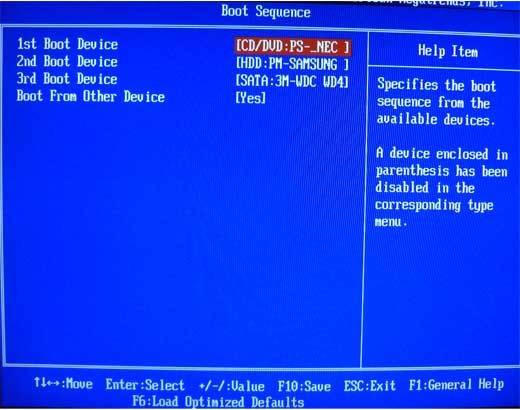
هذا كل شيء، الآن في المرة التالية التي تقوم فيها بتشغيل الكمبيوتر، سيبدأ النظام من الجهاز المطلوب وسيبدأ التثبيت. يمكنك أيضًا في BIOS إجراء إعدادات إضافية على الفور، على سبيل المثال، زيادة شدة المبردات. ومع ذلك، إذا لم تكن على دراية جيدة بنظام BIOS، فمن الأفضل عدم القيام بذلك لتجنب الأخطاء.
كيفية تثبيت نظام التشغيل Windows 7 إذا كان لديك نظام التشغيل Windows XP
قبل التثبيت، ستحتاج إلى نقل جميع الملفات من جهاز الكمبيوتر الخاص بك إلى الوسائط القابلة للإزالة، لأنه من الأفضل تثبيت نظام التشغيل عن طريق تهيئة الأقراص. إذا لم يكن لديك مساحة كافية، يمكنك تحميل بعض الملفات إلى خدمة استضافة الملفات.
بعد الانتهاء من جميع التلاعبات الأولية، حان الوقت لبدء الإجراء الرئيسي. يتم تثبيت جميع أحدث إصدارات نظام التشغيل تقريبًا تلقائيًا، لذلك لا يسبب هذا عادةً صعوبات حتى للمستخدمين الأقل خبرة.
بمجرد بدء التثبيت، يمكنك القيام بأشياء أخرى. سيقوم النظام بكل شيء بنفسه، وسوف تحتاج فقط إلى تحديد بعض المعلمات الإضافية.
عملية التثبيت
بعد التشغيل، سيبدأ الكمبيوتر على الفور في تثبيت نظام التشغيل. تتم العملية بأكملها تقريبًا تلقائيًا، لذلك لا توجد مشكلات في العادة.

الشيء الوحيد الذي عليك القيام به هو إجراء بعض الإعدادات:
- اللغة التي سيعمل بها النظام. ومع ذلك، يمكن دائمًا تغييره من خلال لوحة التحكم؛
مهم! اختر التثبيت الكامل لأنه سيوفر عليك بعض المتاعب الإضافية
- إنشاء أقسام. يمكنك تقسيم مساحة القرص بأكملها إلى عدة أجزاء. يوصى بإنشاء قسم منفصل لنظام التشغيل Windows؛
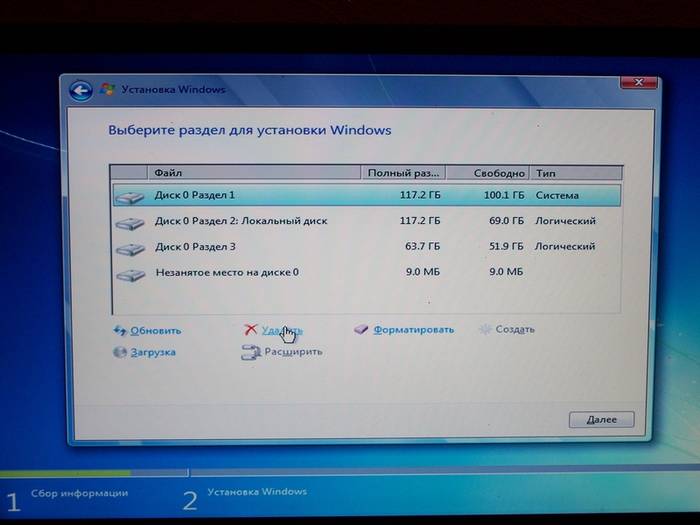
هذا كل شيء. الآن كل ما عليك فعله هو الانتظار حتى اكتمال التثبيت. عند الانتهاء، ستظهر نافذة ستحتاج فيها إلى إدخال اسم المستخدم وكلمة المرور (إذا لزم الأمر).
تقوم بعض الإصدارات نفسها بإدخال اسم المستخدم في النهاية (عادةً ما يكون "المسؤول" القياسي). إذا رغبت في ذلك، يمكنك تحرير هذه المعلمة.

إذا لم تقم بتنسيق الأقسام، فسيتم حفظ جميع ملفات XP في أحدها (على الأرجح في C). يجب إزالتها لتجنب الأخطاء في المستقبل.
يتم ذلك على النحو التالي:
- افتح "ابدأ" وأدخل "تنظيف القرص" في قائمة البحث. ستظهر قائمة بالعناصر التي تم العثور عليها، من بينها تحتاج إلى تحديد العنصر الأول؛
- ستظهر نافذة اختيار القرص. تحتاج إلى تحديد النظام الذي تم تثبيت نظام التشغيل السابق عليه والنقر فوق "موافق"؛
- في النافذة التي تفتح، حدد "ملفات النظام النظيفة"؛
- بعد ذلك، تحتاج إلى تحديد المربع بجوار "الإعدادات السابقة" والنقر فوق "موافق"؛
- عند الانتهاء، انقر فوق "حذف الملفات"؛
- بعد بضع ثوان، سيتم حذف المجلد غير الضروري.
تثبيت برامج التشغيل
الآن كل ما تبقى هو تثبيت برامج التشغيل لجميع الأجهزة الموجودة (بطاقة الفيديو ومجموعة الشرائح والشبكة والصوت وما إلى ذلك). إذا كان لديك قرص يحتوي على برامج تشغيل مخصصة لجهاز الكمبيوتر الخاص بك (يتم تقديمه عادةً عند الشراء)، فكل ما عليك فعله هو إدخاله والثقة في التعليمات.

ومع ذلك، إذا كان مفقودًا، فسيتعين عليك تحديد برامج التشغيل لجميع المعدات.
يمكنك القيام بذلك بعدة طرق:

الآن يمكنك الحكم بثقة على أن كل العمل قد انتهى وأنك أكملت المهمة. لا تنس أنه سيتعين عليك إعادة تثبيت كافة البرامج مرة أخرى. لذلك، احصل على أدوات التوزيع مسبقًا حتى لا تواجه مشاكل في المستقبل.
بالإضافة إلى ذلك، قد لا تعمل منتجات البرامج التي تعمل بنظام XP في نظام Seven. لذلك، قبل التبديل إلى هذا النظام، يجب عليك الحصول على منتجات برمجية أكثر حداثة.
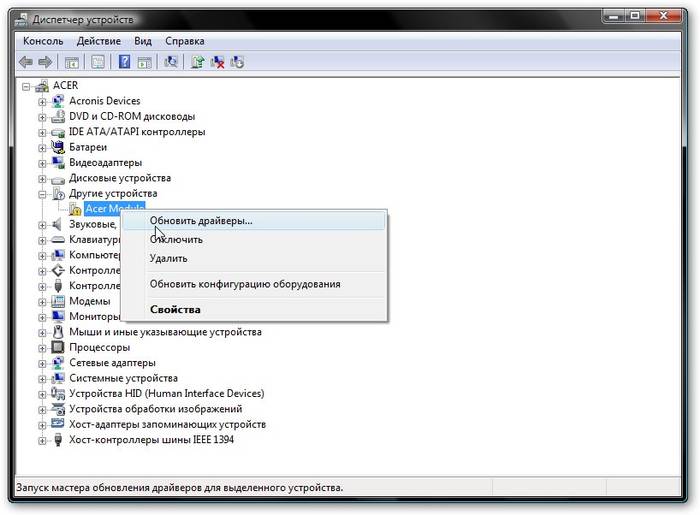
كما ترون، هذه عملية بسيطة تمامًا وباتباع جميع التعليمات بدقة، ستتعامل معها بالتأكيد. إذا لزم الأمر، يمكنك استكمال النظام مع العديد من المرافق الإضافية.
وصف تفصيلي لإعادة تثبيت نظام التشغيل Windows Xp على جهاز كمبيوتر أو كمبيوتر محمول
ربما كنت تبحث عن:
كيفية تثبيت/إعادة تثبيت نظام التشغيل Windows Xp بدون قرص (من محرك أقراص فلاش)
الخطوة رقم 1. حرق القرص
إذا كان لديك قرص يعمل بنظام التشغيل Windows XP، فيمكنك تخطي هذه الخطوة بأمان والانتقال إلى [الخطوة رقم 2] حيث سنتحدث هنا عما يجب فعله إذا لم يكن لديك قرص يعمل بنظام Windows، ولكن لديك مفتاح (لل على سبيل المثال، قمت بشراء جهاز كمبيوتر محمول تم تثبيت نظام التشغيل عليه، وهناك قطعة من الورق ملصقة على ظهره أو جانبه، وهي المفتاح الذي نحتاجه، أو موقف آخر، ولكن نتيجة لذلك، يجب أن يكون لديك مفتاح ويندوز). نقوم بنسخ رقم المفتاح على قطعة من الورق بحيث يكون في متناول اليد، ثم نمضي قدمًا. حدد أحد إصدارات Windows XP. تم اختبار كلا الإصدارين عبر الزمن
أو 
الآن ابحث في الإنترنت قرص ترخيص Windows Xp Sp2 Professional. نظرًا لأن التوزيع غير قانوني، فليس لدينا الحق في توفير رابط إليه ويندوز. ولكن سأعطيك رابط للنسخة الأصلية من Windows xp sp3 professional - بالمناسبة، إذا كنت تريد نسخة مقرصنة، سأعطيك رابط، ولكن مع الأخذ في الاعتبار، مرة أخرى، أنه ليس لدي الحق في نشر الملفات على موردي، سأقدم لك رابطًا لملف تورنت باستخدام Windows Xp sp3 Simplix Edition
النسخة الأصلية من نظام التشغيل Windows Xp Sp3
تحميل نسخة ويندوز اكس بي سيمبليكس
بعد قيامك بتنزيل صورة Windows Xp، قم بتنزيل البرنامج لنسخ صورتنا على القرص
للقيام بذلك، قم بتنزيل برنامج لنسخ صورتنا على القرص
تحميل برنامج ImgBurn المحمول
بعد تحميل صورة Windows وبرنامج ImgBurn الخاص بنا:

الخطوة رقم 2. القرص جاهز. اضبط BIOS على القرص المضغوط لجهاز التمهيد الأول
لذلك، بعد الخطوة رقم 1، أصبح لدينا قرص يعمل بنظام التشغيل Windows Xp. في هذه المرحلة لدينا
وتتمثل المهمة في الدخول إلى BIOS وتعيينه لتشغيل القرص في البداية
تثبيت نظام التشغيل Windows XP. للقيام بذلك: أعد التشغيل أو قم بتشغيله
الكمبيوتر واضغط على مفتاح الحذف (توجد خيارات أخرى، على سبيل المثال
F1، F2، F8، الإضافية. 
من المفترض أن تعرض لك شاشة البداية الأولية عادةً المفتاح الذي يجب الضغط عليه للدخول إلى BIOS 
نتيجة لذلك، يجب أن نصل إلى شاشة BIOS الزرقاء، في حالتنا تبدو هكذا 
قمنا بتعيين التمهيد الأول من القرص للقيام بذلك، انتقل (بالأسهم المعتادة) إلى ميزات BIOS المتقدمة -> جهاز التمهيد الأول، وحدد CD-Rom، واضغط على Enter، ثم esc، وانتقل إلى الحفظ والخروج من الإعداد، واضغط على Enter، ثم Y وأدخل مرة أخرى. 




ملاحظة: إذا كان لديك BIOS مختلف، فلن يتغير الجوهر. الشيء الرئيسي هو العثور على جهاز التمهيد الأول وتحديد القرص المضغوط. بعد الخطوة 2، يقوم الكمبيوتر بإعادة تشغيل نفسه وإذا قمت بكل شيء بشكل صحيح، فعند إعادة التشغيل، ستظهر رسالة التمهيد من القرص المضغوط/قرص DVD على خلفية سوداء: 
وبعد فترة اضغط على أي مفتاح للإقلاع من القرص المضغوط.. 
(اضغط على أي مفتاح على لوحة المفاتيح للتمهيد من القرص)، اضغط على المفتاح. إذا ظهرت شاشة زرقاء مع تثبيت Windows في الأعلى، فهذا يعني أنك في هذه المرحلة قمت بكل شيء بشكل صحيح. إذا تعذر الضغط على لوحة المفاتيح، فأنت بحاجة إلى الدخول إلى BIOS وتعيين SUPPORT USB: YES 
الخطوة رقم 3 تنسيق القسم تثبيت XP أو الإجابة على السؤال: " كيفية تثبيت نظام التشغيل Windows XP لإبريق الشاي«
الآن ننتظر (2-5 دقائق) حتى تظهر نافذة زرقاء مكتوب عليها "مرحبًا بك في برنامج التثبيت" 
اضغط على Enter، ثم اقرأ الاتفاقية ثم اضغط على المفتاح F8
أ) إذا كان لديك بالفعل قسم حيث سنقوم بتثبيت Windows Xp بتنسيقه وإنشائه (إذا لم يكن كذلك، فاقرأ النقطة ب) -> حدد القسم 


إذا رأيت الرسالة "يقوم برنامج التثبيت بنسخ الملفات"، فهذا يعني أن كل شيء يتم بشكل صحيح! دعنا ننتقل إلى النقطة ج 
ب) إذا لم يتم تنسيق القرص 
حدده وانقر عليه د
تنبيه: بهذا الإجراء نقوم بحذف كافة البيانات الموجودة على القرص ج:
انقر ل
بعد ذلك، انقر فوق "منطقة غير مخصصة" معلإنشاء قسم جديد 
أدخل حجم القسم الخاص بنا بالميجابايت 
حدده من القائمة 
التنسيق في نظام NTFS (سريع) 

إذا ظهرت الرسالة "يقوم برنامج التثبيت بنسخ الملفات"، فهذا يعني أن كل شيء قد تم بشكل صحيح ويمكنك الآن المتابعة بدءًا من النقطة في 
ج) عندما يصل تحميل التثبيت إلى 100%، سيقوم الكمبيوتر بإعادة تشغيل نفسه. (عندما تكون عملية إعادة التشغيل قيد التنفيذ، لا نضغط على أي شيء، بل ننتظر فقط) 
في الدقيقة 33، املأ معلمات اللغة 
أدخل الاسم والمنظمة 
مفتاح المنتج 
بعد إدخال المفتاح، سيستمر التثبيت وسيتم تثبيت Windows لمدة 10-15 دقيقة على الأقل ولن نشارك في ذلك. عند تثبيت Windows، سيتم إعادة تشغيل الكمبيوتر مرة أخرى وسيتعين علينا فقط ملء اسم الحساب ونوع الإنترنت الذي تستخدمه وما إلى ذلك. 

تهانينا، لقد تم تثبيت Windows XP بنجاح!









